宽带光纤如何接入电脑?
光纤宽带作为现代家庭和企业网络接入的首选方式,因其高速度和稳定性备受青睐,将宽带光纤接入电脑是实现高速上网的重要步骤,本文将详细介绍如何将宽带光纤接入电脑,并提供一些常见问题的解答。
准备工作
在开始连接之前,需要确认宽带服务是否已开通,并确保拥有相关的账号和密码,检查路由器或调制解调器是否正常工作,确保电脑具备网络连接功能,现代电脑通常内置了网络适配器。
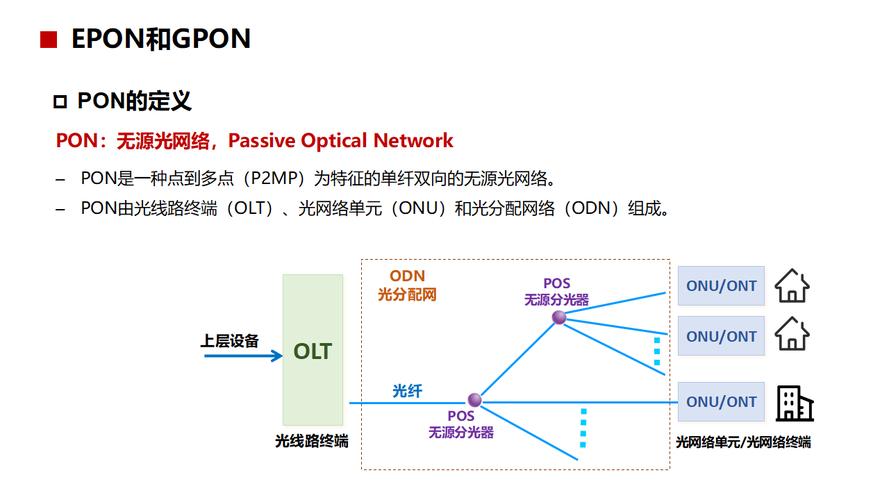
通过网线连接电脑
最常见的连接方式是通过网线,具体步骤如下:
1、连接光猫
光纤宽带入户后,首先需要将光纤连接到光猫(Optical Network Terminal,简称ONT)。
将光纤插入光猫的光纤接口,并将电源线插入光猫的电源插口。
打开光猫的电源开关,等待指示灯亮起,表示光猫已正常工作。
2、连接路由器
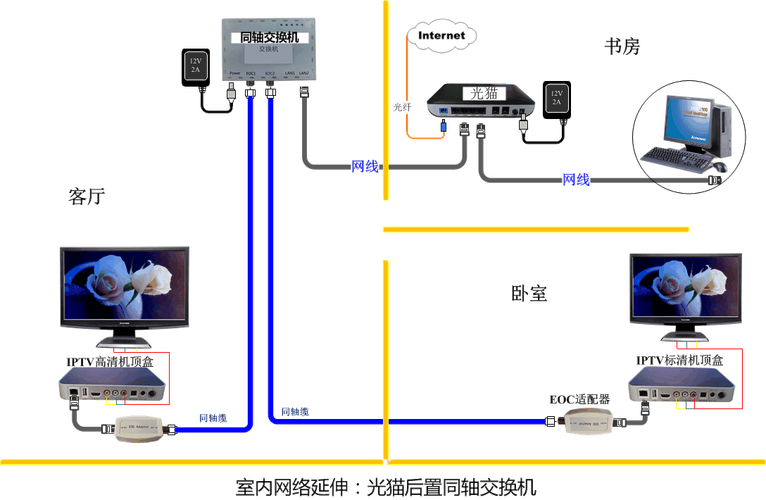
使用一根网线将光猫的LAN口与路由器的WAN口连接起来。
如果家中有多台电脑或其他设备需要联网,可以将路由器的其他LAN口与这些设备的网络接口连接。
3、设置路由器
在浏览器中输入路由器的管理地址(通常是192.168.1.1或192.168.0.1),进入路由器管理界面。
输入路由器的用户名和密码(默认通常是admin/admin,具体请参考路由器说明书)。
在路由器管理界面中,找到WAN设置,选择PPPoE拨号方式,输入宽带账号和密码,点击保存。

4、配置电脑网络
对于Windows系统,点击“开始”菜单,选择“设置”,进入“网络和Internet”选项,选择“以太网”,然后点击“更改适配器选项”,右键点击“以太网”并选择“属性”,在“此连接使用下列项目”中,双击“Internet协议版本4(TCP/IPv4)”,选择“自动获取IP地址”和“自动获取DNS服务器地址”,最后点击“确定”。
对于Mac系统,点击屏幕左上角的苹果图标,选择“系统偏好设置”,进入“网络”选项,选择“以太网”,确保“配置IPv4”设置为“使用DHCP”,然后点击“应用”。
5、测试网络连接
打开浏览器,访问一个网站以检查网络是否正常,如果无法访问,检查网线连接和路由器设置。
通过无线连接电脑
如果选择无线连接,步骤如下:
1、开启无线功能
确保电脑的无线网络功能已开启。
2、连接到无线网络
对于Windows用户,点击任务栏右下角的网络图标,选择可用的Wi-Fi网络,输入Wi-Fi密码并点击“连接”。
对于Mac用户,点击屏幕右上角的Wi-Fi图标,选择可用的Wi-Fi网络,输入密码后点击“加入”。
3、测试网络连接
同样,通过浏览器访问一个网站确认无线网络是否正常工作。
常见问题及解决方案
在连接宽带的过程中,可能会遇到一些常见问题,以下是一些解决方案:
1、无法连接到网络
检查网线是否连接牢固,或者无线网络是否开启。
重启路由器和电脑,尝试重新连接。
2、网络速度慢
检查是否有其他设备占用带宽,使用网线连接通常比无线连接更快。
3、IP地址冲突
重启路由器通常可以解决IP地址冲突问题。
4、无法上网
检查路由器的指示灯,确认是否正常工作,如果仍无法解决,联系网络服务提供商。
无论是通过网线还是无线连接,确保网络设置正确通常能带来稳定的网络体验,遇到问题时及时排查和解决,可以帮助用户更好地享受互联网的便利。
小伙伴们,上文介绍宽带光纤如何接入电脑?的内容,你了解清楚吗?希望对你有所帮助,任何问题可以给我留言,让我们下期再见吧。










